Примечание
Для доступа к этой странице требуется авторизация. Вы можете попробовать войти или изменить каталоги.
Для доступа к этой странице требуется авторизация. Вы можете попробовать изменить каталоги.
В этой статье описывается резервное копирование и восстановление баз данных SQL Server с помощью Azure Backup.
Azure Backup помогает создавать резервные копии баз данных SQL Server в Azure с помощью учетной записи Azure. Если у вас нет учетной записи, вы можете создать бесплатную учетную запись всего за несколько минут. Дополнительные сведения см. в разделе Создание бесплатной учетной записи Azure.
Note
При выполнении тримминга в гостевой ОС отслеживание инкрементных блоков сбрасывается, что приводит к полному резервному копированию. Операция обрезки в гостевой операционной системе освобождает неиспользуемые блоки виртуального диска (VHDX) и оптимизирует размер диска. Тем не менее, это уменьшает размер VHDX и изменяет порядковый номер отслеживаемых добавочных блоков, что приводит к полному размеру резервного копирования. Если не нужно повысить эффективность хранения на стороне узла Hyper-V, рекомендуется остановить процесс обрезки в гостевом клиенте, чтобы избежать увеличения размера резервного копирования.
Поток резервного копирования для базы данных SQL Server
Чтобы создать резервную копию базы данных SQL Server в Azure и восстановить ее из Azure:
- Создайте политику резервного копирования для защиты баз данных SQL Server в Azure.
- Создавайте резервные копии в Azure по запросу.
- Восстановление базы данных из Azure.
Поддерживаемые сценарии
- DPM 2019 UR2 поддерживает экземпляры отказоустойчивого кластера SQL Server (FCI) с помощью общих томов кластера (CSV).
- Защита экземпляра отказоустойчивого кластера SQL Server с использованием Storage Spaces Direct в Azure и экземпляра отказоустойчивого кластера SQL Server с общими дисками Azure поддерживается с этой функцией. Сервер DPM должен быть развернут на виртуальной машине Azure для защиты экземпляра SQL FCI, развернутого на виртуальных машинах Azure.
Предварительные требования и ограничения
- Если у вас есть база данных с файлами в удаленном файловом хранилище, процесс защиты завершится с ошибкой с идентификатором 104. DPM не поддерживает защиту данных SQL Server на удаленном файловом ресурсе.
- DPM не защищает базы данных, сохраненные на удаленных общих ресурсах SMB.
- Убедитесь, что для реплик группы доступности установлен режим "только для чтения".
- Необходимо явно добавить учетную запись NTAuthority\System в группу Sysadmin на SQL Server.
- При восстановлении частично контейнированной базы данных в альтернативное расположение убедитесь, что в целевом экземпляре SQL активирована функция Контейнированные базы данных.
- При восстановлении базы данных файлового потока в альтернативное расположение, убедитесь в том, что в целевом экземпляре SQL активирован параметр База данных файлового потока.
- Защита для SQL Server AlwaysOn:
- DPM обнаруживает группы доступности при выполнении опроса на этапе создания группы защиты.
- DPM обнаруживает отказ системы и продолжает защищать базу данных.
- DPM поддерживает конфигурации многосайтовых кластеров для экземпляра SQL Server.
- При защите баз данных, использующих функцию AlwaysOn, DPM имеет следующие ограничения:
- DPM будет следовать политике резервного копирования для групп доступности, заданной в SQL Server, на основе предпочтений резервного копирования, как указано ниже.
- Предпочтение вторичной реплики: резервное копирование должно выполняться на вторичную реплику, если первичная реплика не является единственной репликой, подключенной к сети. Если доступно несколько вторичных реплик, для резервного копирования выбирается узел с самым высоким приоритетом резервного копирования. Если доступна только первичная реплика, резервное копирование должно происходить на первичной реплике.
- Только вторичная: резервное копирование не должно выполняться на первичную реплику. Если первичная реплика является единственной репликой в сети, резервное копирование не выполняется.
- Первичная: резервное копирование всегда выполняется на первичную реплику.
- Любая реплика: резервное копирование выполняется на любую доступную реплику в группе доступности. Узел, с которого будет выполняться резервное копирование, будет определяться по приоритету резервного копирования всех узлов.
Note
- Можно выполнить архивирование из любой доступной для чтения реплики, то есть первичной, синхронной вторичной или асинхронной вторичной.
- Если какая-либо реплика исключается из резервного копирования, например, если включен параметр Исключить реплику, или реплика помечена как недоступная для чтения, эта реплика не будет выбираться для резервного копирования ни в одном из вариантов.
- Если доступно несколько читаемых реплик, для резервного копирования выбирается узел с самым высоким приоритетом резервного копирования.
- В случае сбоя резервного копирования на выбранном узле происходит сбой операции резервного копирования.
- Восстановление в исходное расположение не поддерживается.
- DPM будет следовать политике резервного копирования для групп доступности, заданной в SQL Server, на основе предпочтений резервного копирования, как указано ниже.
- Проблемы с резервным копированием SQL Server 2014 или более поздней версии:
- SQL Server 2014 добавил новую функцию для создания базы данных для локального SQL Server, хранящейся в хранилище BLOB-объектов Microsoft Azure. DPM невозможно использовать для защиты этой конфигурации.
- Существуют некоторые известные проблемы с опцией резервного копирования "Предпочитать вторичные" для SQL Always On. DPM всегда создает резервную копию со вторичного хранилища. Если не удается найти вторичный, резервное копирование потерпит неудачу.
Перед началом работы
Прежде чем приступить к работе, убедитесь, что вы выполнили необходимые условия для использования Azure Backup для защиты рабочих нагрузок. Ниже приведены некоторые из необходимых задач.
- Создайте хранилище резервных копий.
- Скачайте учетные данные защищенного хранилища.
- Установите агент Azure Backup.
- Зарегистрируйте сервер в хранилище.
Создание политики резервного копирования
Чтобы защитить базы данных SQL Server в Azure, создайте политику резервного копирования.
На сервере Data Protection Manager (DPM) выберите рабочую область Protection .
Выберите Создать, чтобы создать группу защиты.

На начальной странице просмотрите рекомендации по созданию группы защиты. Затем выберите Далее.
Выберите серверы.

Расширьте виртуальную машину SQL Server, в которой находятся базы данных, которые вы хотите создать резервные копии. Вы увидите источники данных, для которых на этом сервере можно создать резервные копии. Разверните все общие ресурсы SQL, а затем выберите базы данных, для которых вы хотите создать резервную копию. В этом примере мы выберем ReportServer$MSDPM2012 и ReportServer$MSDPM2012TempDB. Затем выберите Далее.

Присвойте имя группе защиты, затем выберите Требуется онлайн-защита.

На странице "Указание Short-Term целей " добавьте необходимые входные данные для создания точек резервного копирования на диск.
В этом примере для параметра Период хранения задано значение 5 дней. Для параметра Периодичность синхронизации установлено каждые 15 минут. Для параметра Быстрая полная архивация задано значение 20:00.

Note
В этом примере точка резервного копирования создается ежедневно в 20:00. Передаются данные, измененные с момента резервного копирования в 20:00 предыдущего дня. Этот процесс называется быстрой полной архивацией. Журналы транзакций синхронизируются каждые 15 минут. Если базу данных нужно восстановить в 21:00, точка создается путем воспроизведения журналов из последней точки быстрой полной архивации (в данном случае — 20:00).
Нажмите кнопку Далее. DPM показывает общее доступное дисковое пространство. Также отображается потенциальное использование дискового пространства.

По умолчанию DPM создает один том для каждого источника данных (база данных SQL Server). Том используется для создания начальной резервной копии. В этой конфигурации диспетчер логических дисков (LDM) ограничивает защиту DPM до 300 источников данных (базы данных SQL Server). Чтобы обойти это ограничение, выберите совместное размещение данных в пуле носителей DPM. При использовании этого параметра DPM использует один том для нескольких источников данных. Эта настройка позволяет DPM защищать до 2000 баз данных SQL Server.
Если выбрать автоматическое увеличение томов, DPM может учитывать увеличение объема резервных копий по мере роста рабочих данных. Если вы не выберете автоматическое увеличение томов, DPM ограничивает хранилище резервных копий источниками данных в группе защиты.
Если вы являетесь администратором, вы можете автоматически переносить эту начальную резервную копию по сети и выбрать время переноса. В ином случае для переноса резервной копии можно выбрать параметр Вручную. Затем выберите Далее.

Для создания начальной резервной копии необходимо полностью перенести источник данных (базу данных SQL Server). Данные резервного копирования перемещаются с рабочего сервера (компьютера SQL Server) на сервер DPM. Если резервная копия имеет большой размер, передача данных по сети может привести к перегрузке пропускной способности. По этой причине администраторы могут использовать съемные носители для передачи начальной резервной копии вручную. Либо можно передавать данные автоматически по сети в указанное время.
После завершения первоначального резервного копирования резервные копии будут последовательно добавляться к начальной резервной копии. Обычно добавочные резервные копии имеют небольшой размер и могут быть легко переданы по сети.
Выберите время выполнения проверки согласованности. Затем выберите Далее.

DPM может выполнить проверку согласованности на целостность точки резервного копирования. Он вычисляет контрольную сумму файла резервной копии на рабочем сервере (компьютере SQL Server в этом примере) и данных резервной копии этого файла в DPM. Если проверка находит конфликт, предполагается, что резервный файл в DPM поврежден. DPM исправляет резервные копии данных, отправляя блоки, соответствующие несоответствию контрольной суммы. Так как проверка согласованности является ресурсоемкой операцией, администраторам предоставляется возможность запланировать ее на определенное время или настроить ее автоматическое выполнение.
Выберите источники данных для защиты в Azure. Затем выберите Далее.

Если вы являетесь администратором, вы можете выбрать расписания архивации и политики хранения, соответствующие политикам вашей организации.

В этом примере резервное копирование выполняется ежедневно в 12:00 и в 20:00.
Tip
Для быстрого восстановления сохраните на диске несколько краткосрочных точек восстановления. Эти точки восстановления используются для оперативного восстановления. Azure — это удобное внешнее расположение с более высоким уровнем обслуживания SLA и гарантированной доступностью.
Используйте DPM для планирования резервных копий Azure после завершения резервного копирования локального диска. При таком подходе в Azure копируется последняя резервная копия диска.
Выберите график политики хранения. Подробнее о функционировании политики хранения, см. в статье Использование службы Azure Backup для замены ленточной инфраструктуры.

В этом примере:
- Резервные копии создаются ежедневно в 12:00 и 20:00. Резервные копии сохраняются в течение 180 дней.
- Резервная копия, созданная в субботу в 12:00, хранится в течение 104 недель.
- Резервная копия за последнюю субботу месяца, созданная в 12:00, хранится в течение 60 месяцев.
- Резервная копия за последнюю субботу марта, созданная в 12:00, хранится 10 лет.
После выбора политики хранения нажмите кнопку Далее.
Выберите способ передачи начальной резервной копии в Azure.
- Параметр Автоматически по сети позволяет передавать данные в Azure с учетом расписания резервного копирования.
- Подробнее об автономном создании резервных копий см. в разделе Общие сведения об автономном резервном копировании.
После выбора механизма передачи данных нажмите кнопку Далее.
На странице Сводки просматривайте подробности политики. Затем выберите Создать группу. Вы можете нажать кнопку Закрыть и отслеживать ход выполнения задания в рабочей области Мониторинг.

Создание резервных копий базы данных SQL Server по требованию
Точка восстановления создается при создании первой резервной копии. Вместо того чтобы ждать выполнения расписания, можно запустить создание точки восстановления вручную.
В группе защиты база данных должна иметь статус ОК.

Правой кнопкой мыши щелкните базу данных, затем выберите Создать точку восстановления.

В раскрывающемся меню выберите Онлайн-защита. Затем нажмите кнопку ОК, чтобы начать создание точки восстановления в Azure.

В рабочей области Мониторинг можно отслеживать выполнение задания.

Восстановление базы данных SQL Server из Azure
Чтобы восстановить защищенный объект, например базу данных SQL Server, из Azure, выполните действия, описанные ниже.
Откройте консоль управления сервером DPM. Перейдите в рабочую область Восстановление, чтобы просмотреть серверы, на которых DPM выполняет резервное копирование. Выберите базу данных (в этом примере — ReportServer$MSDPM2012). Для параметра Время восстановления выберите значение времени, заканчивающееся словом Online.

Правой кнопкой мыши щелкните имя базы данных и выберите Восстановить.

DPM отобразит сведения о точке восстановления. Нажмите кнопку Далее. Чтобы перезаписать базу данных, выберите тип восстановления Восстановить в исходном экземпляре SQL Server. Затем выберите Далее.
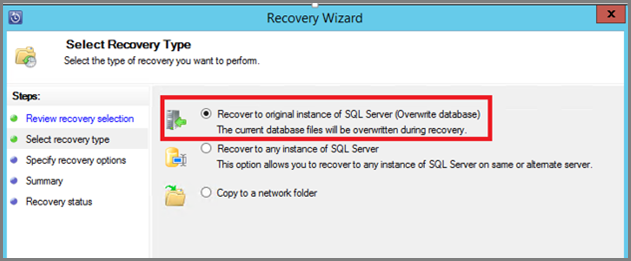
В этом примере DPM позволяет восстановить базу данных в другом экземпляре SQL Server или в автономную сетевую папку.
На странице "Указать параметры восстановления " можно выбрать параметры восстановления. Например, можно выбрать Регулирование использования полосы пропускания сети, чтобы регулировать пропускную способность, используемую при восстановлении. Затем выберите Далее.
На странице "Сводка " отображается текущая конфигурация восстановления. Нажмите Восстановить.
Отобразится состояние восстановления, показывающее, что выполняется восстановление базы данных. Вы можете закрыть мастер кнопкой Закрыть и отслеживать ход выполнения в рабочей области Мониторинг.

После завершения восстановления восстановленная база данных будет соответствовать приложению.
Дальнейшие шаги
Подробнее см. в разделе Часто задаваемые вопросы о Microsoft Azure Backup.
Связанный контент
Управление резервным копированием на серверы Azure для DPM с помощью PowerShell.